Cách sửa lỗi dính chữ trong Word
Cách sửa lỗi dính chữ trong Word
Sẽ có đôi lần bạn gặp phải chữ trong Word dính liền với nhau không có khoảng cách khiến bạn khó đọc và viết. Vậy nguyên nhân do đâu và cách khắc phục lỗi dính chữ như thế nào. Bài viết sau đây TimDapAnhướng dẫn các bạn cách khắc phục, sửa lỗi dính chữ trong Word.
Word - Chèn số mũ trong Word, đánh chỉ số trên, dưới
Hướng dẫn cách chèn file Excel vào Word
Hướng dẫn cách in văn bản trong Word 2013, 2010, 2007, 2003
Lỗi dính chữ trong Word thường xuất hiện rất nhiều trên phiên bản Office 2007 nhất là khi bạn mở các file Word được tạo từ các phiên bản khác như: 2010, 2013,.. Bài viết sau sẽ hướng dẫn bạn cách khắc phục trở ngại này đối với bản Word 2007.
Nguyên nhân xảy ra lỗi dính chữ trong Word
- Lỗi Check spelling and grammar.
- Phiên bản Office Word bị lỗi, nhất là 2007.
SỬA LỖI DÍNH CHỮ TRONG WORD 2007
Cách 1:
Cách làm thủ công: Có nghĩa là bạn phải trỏ chuột đến từng chữ rồi nhấn Space. Cách chỉ chỉ thực hiện khi file word ngắn nếu file nhiều trang thì cách này không khả thi.
Cách 2:
Bước 1: Mở văn bản Word bị lỗi dính chữ.
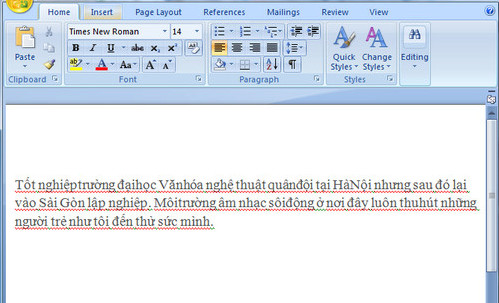
Bước 2: Click vào nút Office Button ở góc trên trái, chọn Word Options:
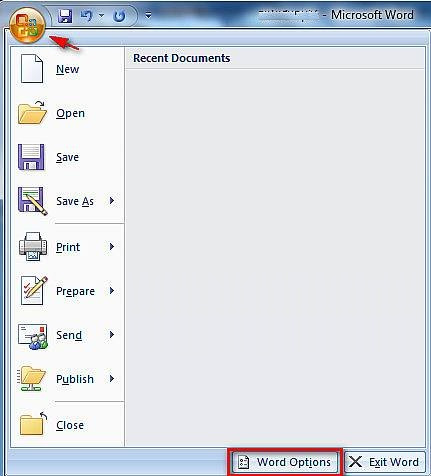
Kế tiếp, trong cửa sổ Word Options chọn Proofing, sau đó bỏ chọn hết các tùy chọn trong nhóm When correcting spelling and grammar in Word rồi nhấn OK. Thứ tự thực hiện như trong hình nhé.
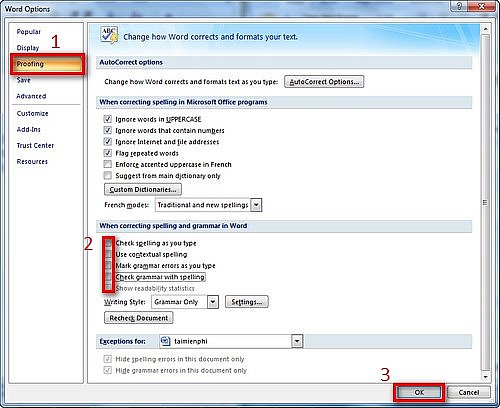
Cách 3: Ngoài ra, bạn nên lưu tài liệu dưới dạng đuôi .doc để có thể mở trên nhiều phiên bản Office khác nhau mà không bị lỗi dính chữ, bằng cách chọn tiếp thẻ Save trong cửa sổ Word Options. Trong mục Save files in this format lựa chọn Word 97-2003 Document (*.doc) và lưu văn bản lại.
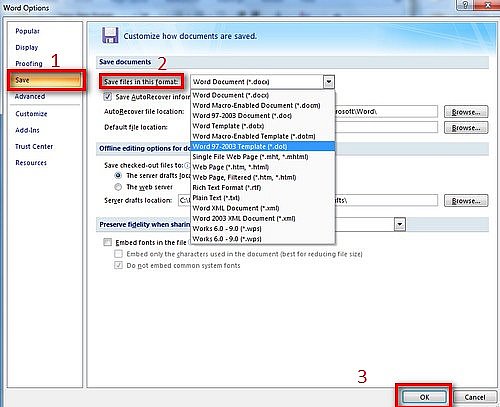
Lỗi dính chữ trong Word 2007 là lỗi khá phổ biến, lỗi này sinh ra khi hệ thống máy tính sử dụng bộ Office không đồng nhất. Với các thao tác sửa lỗi trên đây bạn dễ dàng loại bỏ lỗi này, giúp xem tập tin văn bản dễ dàng.
Chúc các bạn thành công!